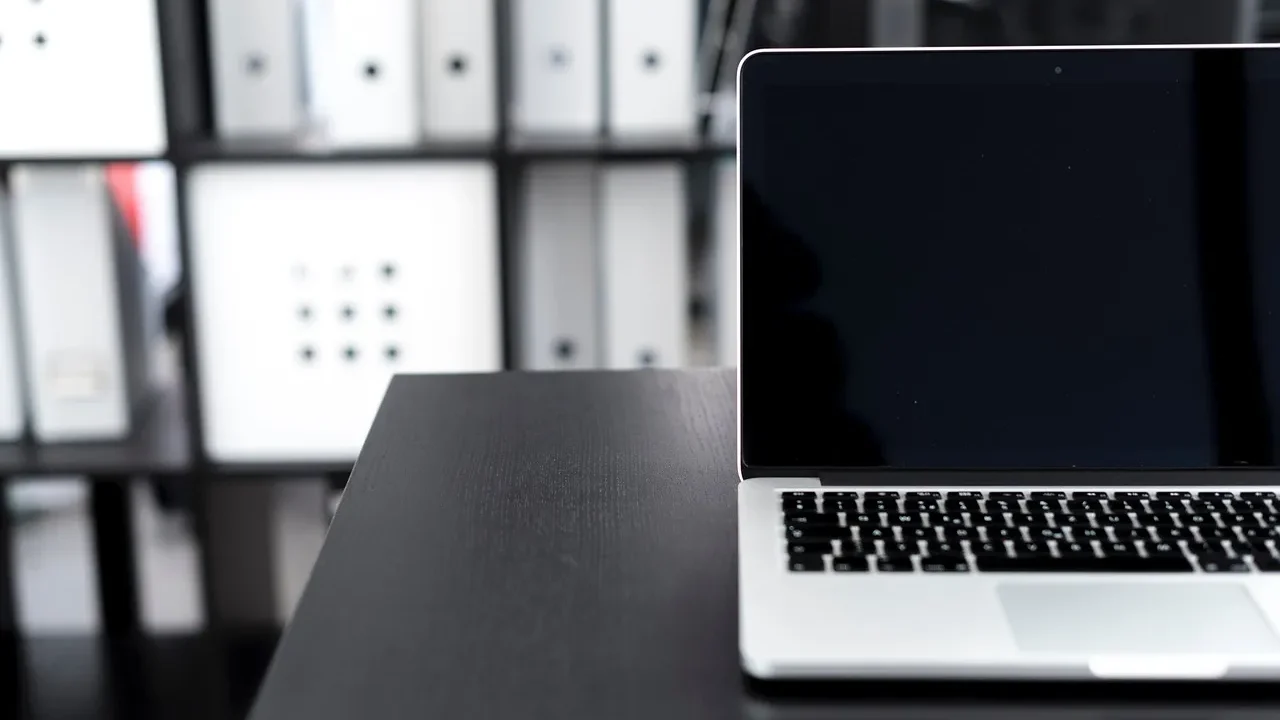MSIのノートPCやデスクトップで、ファンの音が異常に大きくて気になる――そんなお悩みはありませんか?
- 何もしていなくてもファンが高速で回る
- 高負荷でなくても急に音が大きくなる
- 室温や時間帯によって音が激しくなる
こうしたファンの騒音問題は、CPU・GPUの負荷上昇、内部のホコリ蓄積、排熱効率の低下、冷却カーブの設定などが複合的に影響しています。特にMSIパソコンは高性能な分、冷却制御が繊細で設定や環境に敏感な傾向があります。
このまま放置するとファンやパーツの寿命が短くなるリスクもあるため、早めの対策が重要です。
本記事では、MSIパソコン特有のファン動作の原因を整理し、静音化のために今すぐ試せる設定調整・メンテナンス方法をご紹介します。
もしファンの異音や回転異常に加えて、データ消失や動作不良が伴っている場合には、
デジタルデータリカバリーでは24時間365日無料で診断・相談を受け付けております。不安な場合は早めのご相談をおすすめします。
目次
MSIパソコンのファンがうるさくなる主な原因
MSI製PCでファンがうるさくなるのには、いくつかの代表的な原因があります。環境・使用状況・設定を確認しながら、該当するものを見極めましょう。
CPU・GPUの高負荷
ゲームや映像編集など重い処理をしていると、CPUやGPUの温度が上昇し、冷却のためにファンが高速回転します。また、バックグラウンドで常駐アプリやアップデートが動いているだけでも高負荷になることがあります。
内部のホコリや排熱詰まり
通気口やヒートシンク周辺にホコリが溜まると排熱効率が落ち、ファンは常時フル回転しがちです。特にデスクトップでは数ヶ月〜1年に1度は内部清掃が推奨されます。
室温の高さや通気性不足
夏場や室温が高い場所、PCの設置場所が壁に近く風がこもりやすい場所では冷却効果が弱まり、ファンが過敏に反応して音が目立つ原因になります。
ファンカーブや設定の最適化不足
MSIパソコンは「MSI Center」や「UEFI BIOS」の「Hardware Monitor」から冷却ファンの回転数を細かく調整できます。しかし、標準の直線的なファンカーブでは少しの温度変化でも回転数が急激に変動し、騒音につながるケースがあります。
ファンの経年劣化やグリス乾燥
長く使っているMSIパソコンでは、冷却ファンの劣化や内部のグリス乾燥が原因で、ファンがうるさくなることがあります。
とくに「最近ファンの音が大きい」「常に回転している感じがする」といった変化があれば、劣化が進んでいる可能性があります。
放置すると冷却性能が落ちて、本体に負荷がかかるおそれもあるため、早めに専門業者へ相談することをおすすめします。
【要注意】自力対応が招くデータ損失のリスク

「パソコンのファンがうるさい」――そんなトラブルに直面したとき、まずは自力で何とかしようと対応する方が多いと思います。
専門業者であれば、正確な診断に基づいて最適な方法で復旧を進めるため、データ消失を最低限に抑えることができます。中でもデジタルデータリカバリーは、以下の理由から多くの方に選ばれています。
- 相談実績46万件以上(2011年1月~)の豊富な対応経験に基づき、個人・法人問わず幅広いトラブルに対応
- 一部復旧を含む復旧件数割合91.5%(※内、完全復旧57.8%。復旧件数割合=データ復旧件数/データ復旧ご依頼件数。2023年10月実績)という業界トップクラスの技術力
- 他社で「復旧不可」とされた機器の対応実績が7,300件越えにものぼり、独自の復旧技術を保有
大切なデータを守るには、まずは自力対応よりも専門的な判断が欠かせません。操作を誤る前に、まずは当社にご相談ください。
MSIパソコンのファンを静かにするための対処法
ここでは、MSI製PCのファン騒音を軽減するために今すぐできる対策を、実用的な手順で紹介します。負荷軽減、メンテナンス、設定調整の3段階で改善を目指しましょう。
PCの負荷を下げる
常駐アプリや自動起動プログラムを減らすだけでもファンの動作が落ち着くことがあります。ゲームや重いアプリを閉じることも効果的です。
- タスクマネージャーを開く(Ctrl+Shift+Esc)
- CPUやメモリを多く使っているアプリを確認
- 不要なプロセスを選んで「タスクの終了」
- 起動時プログラムを「スタートアップ」から無効にする
ファン・通気口の清掃を行う
ファンの騒音は、ホコリによる排熱不足が原因となることがあります。清掃で静音化できる場合もありますが、内部の掃除は症状を悪化させるリスクもあるため、不安な場合は専門業者に相談するのが安心です。
- 電源を切り、電源コードを抜く
- 本体を開け、エアダスターで通気口やファンを吹き飛ばす
- 排熱口・ヒートシンク周辺も丁寧に清掃
- ファンブレードが汚れていたら綿棒や柔らかい布で拭く
室温・設置環境を見直す
夏場や締め切った室内など、排熱がこもる環境ではファン音が大きくなります。外付け冷却台や換気も有効です。
- PCを壁から5cm以上離して設置
- 熱がこもる棚などに入れている場合は外に出す
- 冷却パッドやUSBファンの使用も効果的
- 室温が高い日はエアコンや扇風機を併用
MSI Centerでファン設定を調整する
MSI CenterやUEFIから「Smart Fan Control」機能を使い、静音性重視のファンカーブに調整することで、ファン回転数を抑えることができます。
- MSI Centerを起動
- 「ハードウェアモニター」または「ファン設定」を開く
- プロファイルを「サイレント」または「バランス」に変更
- 温度に対する回転数(カーブ)を手動で滑らかに設定
- 低温時は一定速度にする「プラトー型」がおすすめ
専門業者に相談する
ファンから異音がする、調整しても改善しない、内部で熱がこもっているような症状がある場合は、冷却系統の劣化や故障の可能性があります。自力での清掃や設定では限界があり、放置するとPC全体のトラブルにつながるおそれもあります。
デジタルデータリカバリーは、これまでに46万件以上の相談実績(※1)を持ち、一部復旧を含む復旧件数割合91.5%(※2)という高い成果を上げています。
初期相談・診断は無料で、24時間365日対応していますので、不安を感じた時点でお気軽にご相談いただけます。
※1 期間:2011年1月以降
※2 内、完全復旧57.8%。復旧件数割合=データ復旧件数/データ復旧ご依頼件数。2023年10月実績
自力で対応できない場合はデータ復旧の専門業者に相談する

自力で対応できない場合や、機器が物理的に破損している場合、個人での修復は困難です。重要なデータが含まれている場合、データ復旧専門業者に依頼するのが最も安全です。
データ復旧業者では、問題の根本原因を特定し、安全にデータを回復する最善の方法を提案できます。デジタルデータリカバリーでは、相談から初期診断・お見積りまで24時間365日体制で無料でご案内しています。まずは復旧専門のアドバイザーへ相談することをおすすめします。
デジタルデータリカバリーの強み

デジタルデータリカバリーは「データ復旧専門業者17年連続データ復旧国内売上No.1」(※1)の実績を持つデータ復旧業者です。
データ復旧の技術力として、一部復旧を含む復旧件数割合91.5%(※2)を誇っています。
他社で「復旧不可能」と判断された機器を、当社が復旧に成功した事例は数えきれません。実際に、他社対応後のご相談だけでも7,300件を超えています。
これこそが“データ復旧の最後の砦”と呼ばれる理由です。どんな状態でも、諦める前にまずはご相談ください。最善を尽くしてデータを取り戻します。
※1:データ復旧専門業者とは、自社及び関連会社の製品以外の製品のみを対象に保守及び修理等サービスのうちデータ復旧サービスを専門としてサービス提供している企業のこと。第三者機関によるデータ復旧サービスでの売上の調査結果に基づく(算出期間:2007年~2020年)
※2:2023年10月実績。一部復旧:完全復旧に至らなかったが、一部復旧できた場合。完全復旧:復旧希望データを100%復旧できた場合。
初期診断・相談・見積まで無料で対応可能
初期診断とは、機器に発生した障害の原因を正確に特定し、復旧の可否や復旧方法を確認する工程です。デジタルデータリカバリーでは、経験豊富な技術者が「初期診断」を行い、内部の部品にダメージを与えることなく問題を見つけます。
データ障害のパターン15,000種類以上もありますが、「ご相談件数46万件超」(算出期間:2011年1月1日~)を持つ当社は、それぞれの障害原因をデータベースから即座に情報を引き出し、原因を正確に特定できる体制を整えています。
よくある質問
いえ、かかりません。当社では初期診断を無料で実施しています。お客様の機器に初期診断を行って初めて正確なデータ復旧の費用がわかりますので、故障状況を確認しお見積りをご提示するまで費用は頂いておりません。
※ご郵送で機器をお預けいただいたお客様のうち、チェック後にデータ復旧を実施しない場合のみ機器の返送費用をご負担頂いておりますのでご了承ください。
機器の状態によって故障の程度が異なりますので、復旧完了までにいただくお時間はお客様の機器お状態によって変動いたします。
弊社は、復旧完了までのスピードも強みの1つで、最短即日復旧・ご依頼の約8割を48時間以内に復旧完了などの実績が多数ございます。ご要望に合わせて柔軟に対応させていただきますので、ぜひご相談ください。
営業時間は以下の通りになっております。
365日24時間、年中無休でお電話でのご相談・復旧作業・ご納品・アフターサービスを行っています。お困りの際は是非ご相談ください。
電話受付:0:00~24:00 (24時間対応)
電話番号:0800-333-6302
来社受付:9:30~21:00
復旧できる可能性がございます。
弊社では他社で復旧不可となった機器から、データ復旧に成功した実績が多数ございます。 他社大手パソコンメーカーや同業他社とのパートナー提携により、パートナー側で直せない案件を数多くご依頼いただいており、様々な症例に対する経験を積んでおりますのでまずはご相談ください。
この記事を書いた人

デジタルデータリカバリー データ復旧エンジニア
累計相談件数46万件以上のデータ復旧サービス「デジタルデータリカバリー」において20年以上データ復旧を行う専門チーム。
HDD、SSD、NAS、USBメモリ、SDカード、スマートフォンなど、あらゆる機器からデータを取り出す国内トップクラスのエンジニアが在籍。その技術力は各方面で高く評価されており、在京キー局による取材実績も多数。2021年に東京都から復旧技術に関する経営革新優秀賞を受賞。